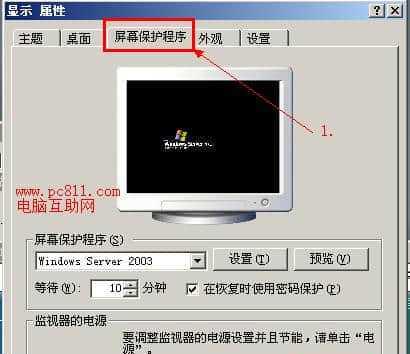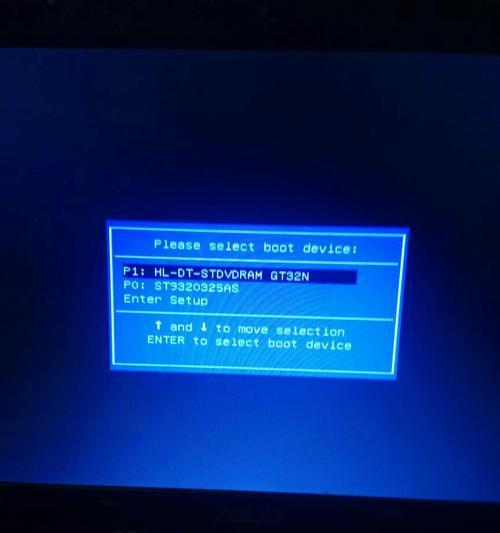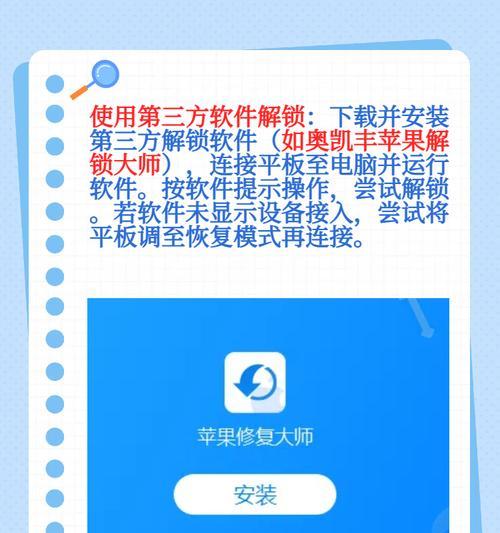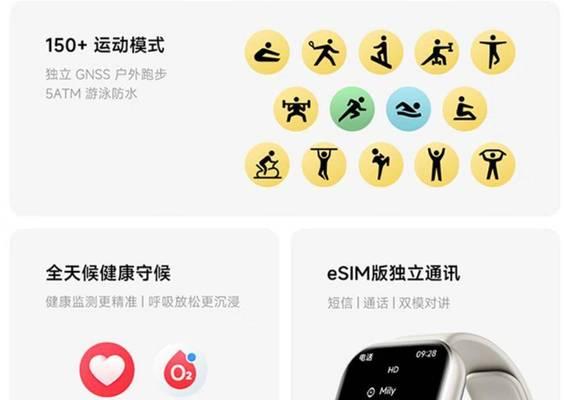电脑开机时遇到重启循环问题是一个常见的故障,如果不及时解决,将导致用户无法正常使用电脑。本文将为大家介绍一些有效的处理措施和步骤,帮助解决电脑开机重启循环问题。
检查硬件连接是否稳定
在处理电脑开机重启循环问题之前,首先需要检查硬件连接是否稳定。检查电源线、数据线、内存条、显卡等硬件是否插紧,并排除硬件故障可能。
清理内存条及内存插槽
打开电脑主机,将内存条取出,用橡皮擦轻轻擦拭内存金手指,确保清洁。然后再将内存条重新插入插槽中,确保插入牢固。
修复系统文件错误
运行“命令提示符”(CMD)命令,输入“sfc/scannow”命令并按回车键,等待系统自动检测并修复文件错误,然后重启电脑。
检查病毒和恶意软件
运行杀毒软件对电脑进行全盘扫描,检查是否有病毒和恶意软件感染,及时清除并修复受损的系统文件。
升级或降级操作系统版本
如果电脑开机重启循环问题出现在操作系统升级后,可以考虑降级回原先稳定的版本,或者升级到最新版本以修复系统错误。
修复启动设置
进入“安全模式”或使用Windows安装盘启动电脑,在“高级启动选项”中选择“修复您的电脑”,根据提示修复启动设置,以解决重启循环问题。
重装操作系统
如果以上措施无法解决电脑开机重启循环问题,可以考虑备份重要数据后,重新安装操作系统,以清除可能存在的软件故障。
更新硬件驱动程序
打开设备管理器,检查是否有硬件驱动程序需要更新。如有需要,下载最新的驱动程序并进行安装,以确保硬件与操作系统的兼容性。
检查BIOS设置
进入BIOS设置界面,检查是否存在设置错误。将设置恢复为默认值,并保存修改,然后重新启动电脑,看是否能够解决重启循环问题。
检查电源供应
检查电源供应是否正常,尝试更换电源线或者使用其他电源插座,确保电源供应稳定,避免因为供电不足导致电脑重启循环。
排除蓝屏故障
通过查看蓝屏错误代码,可以确定是否为蓝屏故障所导致的重启循环问题。根据错误代码进行相应的故障排除和修复操作。
检查硬件故障
如果电脑开机重启循环问题仍然存在,可以考虑检查硬件故障。使用内存测试工具检测内存是否存在故障,并进行相应的修复或更换。
咨询专业技术支持
如果以上措施都无法解决电脑开机重启循环问题,建议咨询专业技术支持,寻求帮助和进一步的解决方案。
备份数据
在尝试修复电脑开机重启循环问题之前,建议提前备份重要的数据文件,以免造成数据丢失。
通过以上一系列的处理措施和步骤,我们可以解决电脑开机重启循环问题,并恢复正常使用。然而,为了避免此类问题再次发生,我们还应定期维护电脑,及时升级软件和驱动程序,保持系统的稳定和安全。
电脑开机重启循环处理措施
电脑开机重启循环是指电脑在开机启动后,不断自动重启进入循环状态,无法正常启动系统。这是一个常见的问题,但给用户带来了很多困扰。本文将为大家介绍一些有效的处理措施,帮助解决电脑开机重启循环的问题。
1.检查硬件连接是否松动
我们需要检查电脑硬件连接是否松动。包括电源线、数据线、内存条等插槽连接。如果连接不良,可能会导致电脑无法正常启动,出现重启循环。
2.清理内存条及插槽
如果电脑内存条接触不良或者插槽存在灰尘等污垢,也会导致重启循环。此时,我们可以先将内存条取出,用橡皮擦拭金手指部分,然后再重新插入插槽中。
3.进入安全模式排查问题
有时候,电脑开机重启循环是因为系统文件损坏或驱动冲突造成的。我们可以尝试进入安全模式,排查可能的问题。在开机过程中,按下F8或Shift键进入安全模式。
4.恢复系统到上一个可用的时间点
如果进入安全模式后,电脑仍然无法正常启动,我们可以尝试使用系统还原功能,将系统恢复到之前一个可用的时间点。这可以解决一些软件冲突和系统错误引起的问题。
5.检查电脑是否感染病毒
电脑病毒也可能导致电脑开机重启循环。我们可以使用杀毒软件进行全盘扫描,查杀可能存在的病毒。如果发现病毒并清除后,再次尝试启动电脑。
6.更新系统和驱动程序
时常更新系统和驱动程序可以修复一些已知的问题,同时提高电脑的性能和稳定性。我们可以通过WindowsUpdate或官方网站下载最新的系统补丁和驱动程序。
7.禁用自动重启功能
电脑遇到错误时,默认情况下会自动重启。我们可以禁用这个功能,以便在发生问题时能够更好地进行错误排查。在控制面板的系统设置中找到“高级系统设置”,进入“高级”选项卡,点击“设置”按钮,在“系统故障”部分取消勾选“自动重启”。
8.修复启动文件和启动配置
启动文件和启动配置的损坏也可能导致电脑开机重启循环。我们可以使用Windows安装光盘或USB启动盘进入修复模式,选择“修复启动”或使用命令行工具进行修复。
9.进行硬件故障排查
如果以上方法都无法解决问题,那么可能是硬件故障引起的。我们可以检查硬件设备是否正常,如硬盘、显卡、电源等,需要专业人员进行维修。
10.清除CMOS数据
清除CMOS数据可以重置BIOS设置,有时候BIOS设置错误也会导致电脑开机重启循环。打开电脑主机,找到主板上的CMOS电池,取下电池片并等待一段时间,然后重新插入电池片。
11.使用系统修复工具
系统修复工具可以帮助我们修复一些系统文件错误和损坏的问题。我们可以使用WindowsPE或者第三方的系统修复工具进行修复操作。
12.检查电源供应问题
电脑开机重启循环也可能是因为电源供应问题引起的。我们可以尝试更换电源线或者更换电源,排除电源供应故障。
13.检查硬盘状态
硬盘出现坏道或损坏也会导致电脑开机重启循环。我们可以使用硬盘检测工具,如CrystalDiskInfo等,检查硬盘的状态和健康度。
14.咨询专业人员
如果以上方法都无法解决问题,我们建议咨询专业人员,如电脑维修店或厂家售后服务。他们能够提供更准确的故障诊断和解决方案。
15.预防措施
避免电脑开机重启循环的最好方式是进行预防措施。定期清理电脑内部灰尘、安装杀毒软件、更新系统和驱动程序等都是预防措施的一部分。
电脑开机重启循环是一个常见但令人头痛的问题。通过检查硬件连接、清理内存条、进入安全模式等多种措施,我们可以解决这个问题。如果问题依然存在,可以尝试其他方法,或者咨询专业人员的帮助。预防措施也很重要,可以避免这类问题的发生。